Los navegadores de Internet llevan años evolucionando para hacer nuestra navegación más cómoda, y nuestra experiencia de uso de las diferentes webs más amena. Pero no todas estas funciones son igual de seguras y parece que la tan recurrente opción de autocompletar formularios tiene puntos débiles pese a los esfuerzos de seguridad de compañías como Google, responsable del archiexpandido Google Chrome.
Parece ser que aunque las páginas web tengan instalado el certificado de seguridad HTTPs, y aunque el propio Chrome esconda todos los datos de autocompletado detrás de diferentes protecciones, en el momento del intercambio podemos desvelar más información de la que creemos. Y quizá de la que nos gustaría. El proceso no es del todo seguro así que no pasaría nada si lo desactivásemos.
Cómo pueden vulnerar la seguridad del autocompletar de tu navegador
Como cuentan desde GHacks, la opción de autocompletado que incorporan los navegadores, y Chrome es el más extendido de todo Android y parte de iOS, puede suponer un problema de privacidad y seguridad. A pesar de que la web en cuestión incorpore certificados de seguridad HTTPs, e incluso a pesar de que el propio Chrome te permita esconder los datos de autocompletado detrás de tu huella u otro sistema.
El problema sobreviene cuando un programador web malintencionado no te muestra en la web todos los datos que va a solicitarte durante el autocompletado. Es posible que tú en la web veas que se te solicita la dirección de correo electrónico, la contraseña (va cifrada, aquí no debe haber problema) o algunos de tus datos personales. Incluso los datos de tu tarjeta, que también se cifran. Pero puede haber más información oculta.
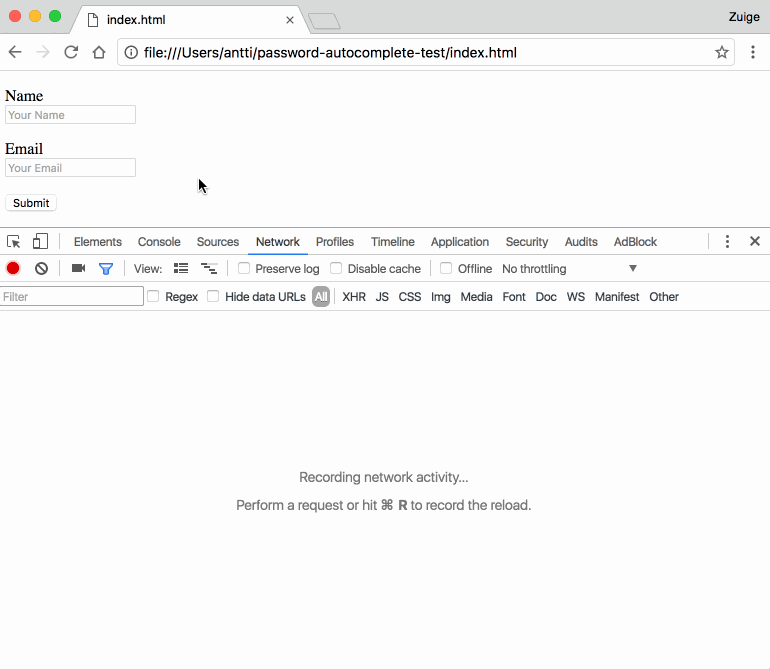
No hablamos de oculto como tal, pues el navegador lo detectaría, sino de mostrar estos datos pero mantenerlos fuera de la página visible. La que tienes frente a los ojos mientras solicitas a Chrome que autocomplete los campos. Ahí, el desarrollador puede incluir datos personales que no tiene sentido que te solicite la web que visitas. Y en la gran mayoría de las ocasiones, si llegamos a entregar estos datos ni siquiera somos conscientes de que lo estamos haciendo.
Nos hemos centrado en Chrome porque desde GHacks nos cuentan que este envío de datos "ocultos" no parece producirse en Firefox pero sí en Chrome y otros navegadores basados en Chromium, como Brave y otros más que circulan por el mundo Android. Así pues, llegados a este punto no podemos hacer otra cosa que recomendaros que desactivéis este autocompletado, pues así tendremos que rellenar a mano cada campo y, por tanto, no rellenaremos los datos ocultos. Datos que no se marcan como "obligatorios" para no delatarse, como es lógico.
Desactivando la opción de autocompletar en Chrome
Este sistema de autocompletado suele venir activado por defecto en nuestro Android, de forma que cada vez que rellenamos un formulario por primera vez el sistema nos ofrece guardar esos datos para no repetir el proceso en el futuro. Ahí podemos elegir, naturalmente, que no queremos que guarde los datos pero lo que te mostraremos aquí es cómo desactivar este sistema para que no te importune más.
Para desactivar el autocompletado de Chrome hemos de acudir a los ajustes de nuestro navegador. Pero hagámoslo bien, te lo mostramos paso a paso:
- Abre Chrome y pulsa en los tres botones verticales de arriba a la derecha.
- Accede a 'Configuración'.
- Luego entramos en 'Contraseñas'.
- Desactivamos el campo 'Guardar contraseñas'.
- Desactivamos el campo 'Iniciar sesión automáticamente'.
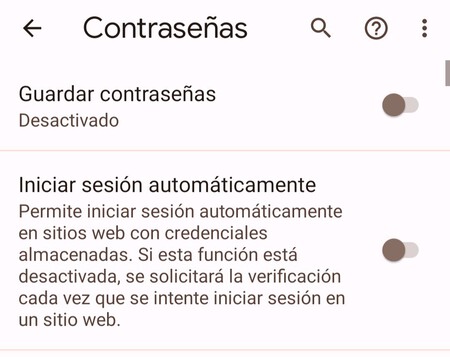 Desactivando el guardado de contraseñas
Desactivando el guardado de contraseñas
- Ahora pulsamos en el botón atrás para volver al menú anterior.
- Accedemos ahora a 'Métodos de pago'.
- Aquí desactivamos 'Guardar y autocompletar métodos de pago'.
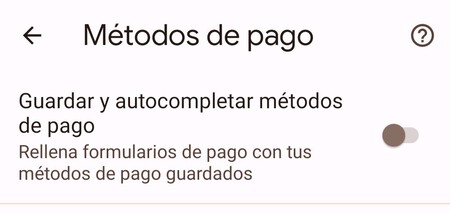 Desactivando el guardado de métodos de pago
Desactivando el guardado de métodos de pago
- De nuevo, pulsamos el botón atrás para volver al menú anterior.
- Accedemos ahora a 'Direcciones y más'.
- Aquí desactivamos 'Guardar y autocompletar direcciones'.
 Desactivando el guardado de direcciones
Desactivando el guardado de direcciones
Ya hemos desactivado el que Chrome guarde datos sensibles como contraseñas, direcciones y métodos de pago. El último paso es el de borrar los datos que ya pueda tener almacenados, por si caso. Para ello hacemos lo siguiente:
- Abre Chrome y pulsa en los tres botones verticales de arriba a la derecha.
- Accede a 'Configuración'.
- Entra en 'Privacidad y seguridad'.
- Ahora pulsamos en 'Borrar datos de navegación'.
- Nos situamos en la segunda pestaña, la de 'Configuración avanzada'
- Seleccionamos 'Desde siempre' en la parte superior en la que se nos indica el tiempo.
- Marcamos 'Contraseñas guardadas' y 'Datos para autocompletar formularios'.
- Pulsamos en 'Borrar Datos' y confirmamos si nos lo solicita.
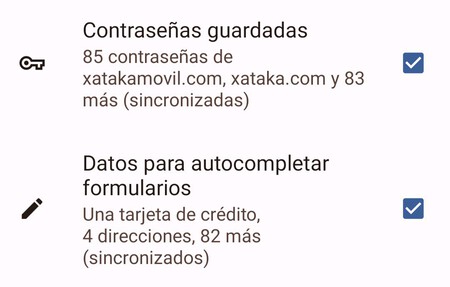 Borrando los datos de navegación
Borrando los datos de navegación
Listo. La opción de autocompletar datos de Google Chrome está desactivada y cualquier dato guardado hasta el momento ha sido borrado. Ahora nuestra navegación es un poco más segura, aunque a partir de ahora tengamos que volver a introducir cada dato en cada formulario online que nos lo solicite.






Ver 5 comentarios